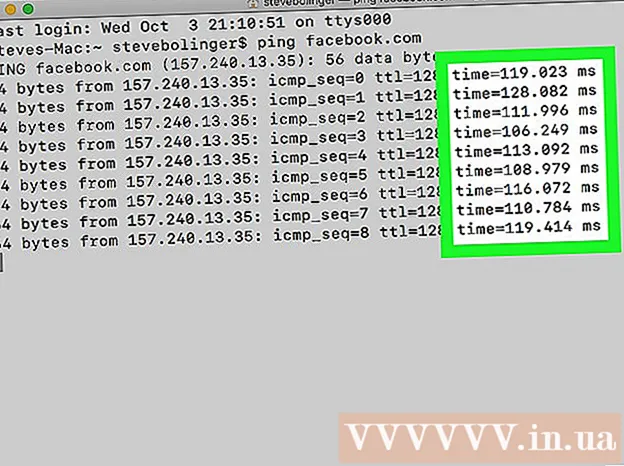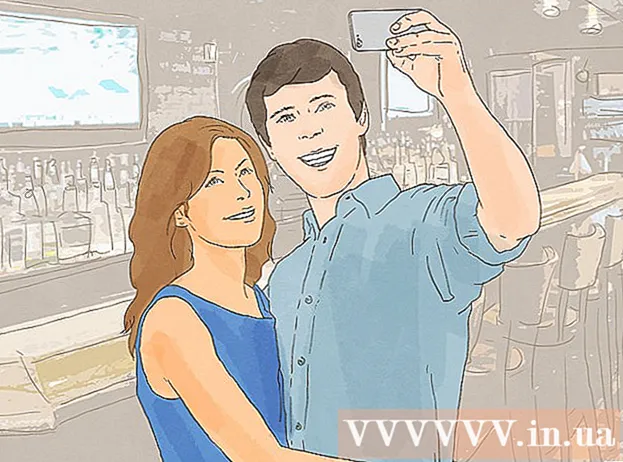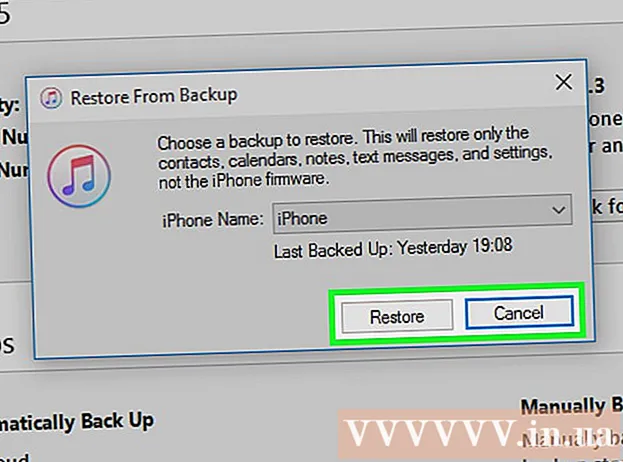Հեղինակ:
Mark Sanchez
Ստեղծման Ամսաթիվը:
2 Հունվար 2021
Թարմացման Ամսաթիվը:
29 Հունիս 2024

Բովանդակություն
- Քայլեր
- Մեթոդ 1 5 -ից. Ինչպես ստեղծել Gmail էլփոստի հասցե (համակարգիչ)
- Մեթոդ 2 5 -ից. Ինչպես ստեղծել Gmail էլփոստի հասցե (iPhone- ում)
- Մեթոդ 3 5 -ից. Ինչպես ստեղծել Gmail էլփոստի հասցե (Android սարքի վրա)
- Մեթոդ 4 5 -ից. Ինչպես ստեղծել Yahoo փոստի հասցե (համակարգիչ)
- Մեթոդ 5 -ից 5 -ը. Ինչպես ստեղծել Yahoo Mail էլփոստի հասցե (բջջային)
- Խորհուրդներ
- Գուշացումներ
Այս հոդվածը ցույց կտա ձեզ, թե ինչպես ստեղծել Gmail կամ Yahoo Mail էլ. Փոստի հասցե և ավելացնել այն արդեն գոյություն ունեցող Gmail կամ Yahoo հաշվում:
Քայլեր
Մեթոդ 1 5 -ից. Ինչպես ստեղծել Gmail էլփոստի հասցե (համակարգիչ)
 1 Բացեք Gmail- ը: Գնացեք https://www.gmail.com/ ձեր վեբ դիտարկիչում: Եթե արդեն մուտք եք գործել Gmail, ձեր հիմնական հաշվի մուտքի արկղը կբացվի:
1 Բացեք Gmail- ը: Գնացեք https://www.gmail.com/ ձեր վեբ դիտարկիչում: Եթե արդեն մուտք եք գործել Gmail, ձեր հիմնական հաշվի մուտքի արկղը կբացվի: - Եթե դեռ մուտք չեք գործել, մուտքագրեք ձեր էլ. Փոստի հասցեն և գաղտնաբառը:
 2 Կտտացրեք ձեր պրոֆիլի նկարի վրա: Այն գտնվում է ձեր փոստարկղի վերին աջ անկյունում: Մենյու կբացվի:
2 Կտտացրեք ձեր պրոֆիլի նկարի վրա: Այն գտնվում է ձեր փոստարկղի վերին աջ անկյունում: Մենյու կբացվի: - Եթե դուք չեք տեղադրել պրոֆիլի նկար, կտտացրեք ձեր անվան առաջին տառը գունավոր ֆոնի վրա:
 3 Կտտացրեք Ավելացնել հաշիվ. Այն գտնվում է ցանկի ներքևի ձախ անկյունում: Նոր էջ կբացվի:
3 Կտտացրեք Ավելացնել հաշիվ. Այն գտնվում է ցանկի ներքևի ձախ անկյունում: Նոր էջ կբացվի:  4 Կտտացրեք Փոխել հաշիվը. Այն գտնվում է էջի մեջտեղում:
4 Կտտացրեք Փոխել հաշիվը. Այն գտնվում է էջի մեջտեղում:  5 Կտտացրեք Ստեղծել հաշիվ. Դա հղում է Հաջորդ կոճակի ձախ կողմում:
5 Կտտացրեք Ստեղծել հաշիվ. Դա հղում է Հաջորդ կոճակի ձախ կողմում:  6 Մուտքագրեք ձեր նոր հավատարմագրերը: Դուք պետք է մուտքագրեք.
6 Մուտքագրեք ձեր նոր հավատարմագրերը: Դուք պետք է մուտքագրեք. - անուն եւ ազգանուն;
- նոր օգտվողի անուն;
- Նոր ծածկագիր;
- Ծննդյան ամսաթիվ;
- հատակ;
- հեռախոսահամար;
- պահուստային էլ. հասցե;
- երկիրը:
 7 Կտտացրեք Հետագայում. Այն գտնվում է էջի ներքևի աջ մասում:
7 Կտտացրեք Հետագայում. Այն գտնվում է էջի ներքևի աջ մասում:  8 Ոլորեք ներքև և հպեք Ընդունելու համար. Այն գտնվում է Google- ի Termառայության պայմանների ներքևում:
8 Ոլորեք ներքև և հպեք Ընդունելու համար. Այն գտնվում է Google- ի Termառայության պայմանների ներքևում:  9 Կտտացրեք Գնացեք Gmail. Այն գտնվում է էջի մեջտեղում: Gmail- ի նոր էլփոստի հասցեն կկապվի ձեր հիմնական Gmail հաշվի հետ: Նրանց միջև անցնելու համար կտտացրեք պրոֆիլի նկարի վերին աջ անկյունում, այնուհետև ընտրեք ցանկալի հաշիվը ընտրացանկից:
9 Կտտացրեք Գնացեք Gmail. Այն գտնվում է էջի մեջտեղում: Gmail- ի նոր էլփոստի հասցեն կկապվի ձեր հիմնական Gmail հաշվի հետ: Նրանց միջև անցնելու համար կտտացրեք պրոֆիլի նկարի վերին աջ անկյունում, այնուհետև ընտրեք ցանկալի հաշիվը ընտրացանկից:
Մեթոդ 2 5 -ից. Ինչպես ստեղծել Gmail էլփոստի հասցե (iPhone- ում)
 1 Գործարկեք Gmail ծրագիրը: Կտտացրեք սպիտակ ծրարի պատկերակին ՝ կարմիր Մ -ով: Եթե արդեն մուտք եք գործել Gmail, ձեր մուտքի արկղը կբացվի:
1 Գործարկեք Gmail ծրագիրը: Կտտացրեք սպիտակ ծրարի պատկերակին ՝ կարմիր Մ -ով: Եթե արդեն մուտք եք գործել Gmail, ձեր մուտքի արկղը կբացվի: - Եթե դեռ մուտք չեք գործել համակարգ, մուտքագրեք ձեր էլ. Փոստի հասցեն և գաղտնաբառը, այնուհետև կտտացրեք Մուտք գործել:
 2 Հպեք ☰. Այն գտնվում է ձեր էկրանի վերին ձախ անկյունում:
2 Հպեք ☰. Այն գտնվում է ձեր էկրանի վերին ձախ անկյունում:  3 Կտտացրեք պատկերակին
3 Կտտացրեք պատկերակին  . Դուք կգտնեք այն ձեր էլփոստի հասցեի աջ կողմում ՝ էջի վերևում:
. Դուք կգտնեք այն ձեր էլփոստի հասցեի աջ կողմում ՝ էջի վերևում:  4 Հպեք Հաշվի կառավարում. Այս տարբերակը գտնվում է ձեր հաշիվների ցանկից ներքև:
4 Հպեք Հաշվի կառավարում. Այս տարբերակը գտնվում է ձեր հաշիվների ցանկից ներքև:  5 Կտտացրեք + Ավելացնել հաշիվ. Այն գտնվում է էջի ներքևի մասում:
5 Կտտացրեք + Ավելացնել հաշիվ. Այն գտնվում է էջի ներքևի մասում:  6 Հպեք Google. Այն գտնվում է էջի վերևի մոտ: Google հաշվի մուտքի էջը կբացվի:
6 Հպեք Google. Այն գտնվում է էջի վերևի մոտ: Google հաշվի մուտքի էջը կբացվի: - Կարող է անհրաժեշտ լինել հաստատել, որ Google- ը կարող է օգտագործել iPhone- ի տվյալները; դա անելու համար կտտացրեք «Լավ»:
 7 Կտտացրեք Լրացուցիչ. Այն գտնվում է էկրանի ներքևի ձախ անկյունում:
7 Կտտացրեք Լրացուցիչ. Այն գտնվում է էկրանի ներքևի ձախ անկյունում:  8 Հպեք Ստեղծել հաշիվ. Այս տարբերակը կգտնեք բացվող պատուհանում ՝ «Ավելին» հղման կողքին:
8 Հպեք Ստեղծել հաշիվ. Այս տարբերակը կգտնեք բացվող պատուհանում ՝ «Ավելին» հղման կողքին:  9 Մուտքագրեք ձեր անունը և ազգանունը: Մուտքագրեք դրանք համապատասխանաբար «Անուն» և «Ազգանուն» տողերում:
9 Մուտքագրեք ձեր անունը և ազգանունը: Մուտքագրեք դրանք համապատասխանաբար «Անուն» և «Ազգանուն» տողերում:  10 Կտտացրեք Հետագայում. Այն գտնվում է ձեր էկրանի ներքևի աջ անկյունում:
10 Կտտացրեք Հետագայում. Այն գտնվում է ձեր էկրանի ներքևի աջ անկյունում:  11 Մուտքագրեք ձեր ծննդյան ամսաթիվը և սեռը: Ընտրեք ձեր ծննդյան ամսաթիվը Օրվա, ամսվա և տարվա ընտրացանկերից, իսկ ձեր սեռը `Գենդերային ընտրացանկից:
11 Մուտքագրեք ձեր ծննդյան ամսաթիվը և սեռը: Ընտրեք ձեր ծննդյան ամսաթիվը Օրվա, ամսվա և տարվա ընտրացանկերից, իսկ ձեր սեռը `Գենդերային ընտրացանկից:  12 Հպեք Հետագայում.
12 Հպեք Հետագայում. 13 Մուտքագրեք նոր օգտվողի անուն:
13 Մուտքագրեք նոր օգտվողի անուն:- Օրինակ ՝ մուտքագրեք ivanivanov123փոստի հասցե ստեղծել [email protected]:
- Եթե մուտքագրված օգտվողի անունն արդեն վերցված է, կտտացրեք Հաջորդ և մուտքագրեք մեկ այլ:
 14 Հպեք Հետագայում.
14 Հպեք Հետագայում. 15 Մուտքագրեք նոր ծածկագիրը. Դա արեք Ստեղծել գաղտնաբառ և Հաստատել գաղտնաբառ տեքստային տուփերում:
15 Մուտքագրեք նոր ծածկագիրը. Դա արեք Ստեղծել գաղտնաբառ և Հաստատել գաղտնաբառ տեքստային տուփերում:  16 Կտտացրեք Հետագայում.
16 Կտտացրեք Հետագայում. 17 Մուտքագրեք ձեր հեռախոսահամարը: Դա արեք Հեռախոսահամարի տեքստային դաշտում: Եթե չեք ցանկանում հեռախոսահամար մուտքագրել, էկրանի ներքևի ձախ անկյունում կտտացրեք «Բաց թողնել»:
17 Մուտքագրեք ձեր հեռախոսահամարը: Դա արեք Հեռախոսահամարի տեքստային դաշտում: Եթե չեք ցանկանում հեռախոսահամար մուտքագրել, էկրանի ներքևի ձախ անկյունում կտտացրեք «Բաց թողնել»: - Եթե մուտքագրել եք հեռախոսահամար, ապա պետք է հաստատեք այն. դա անելու համար մուտքագրեք հաստատման կոդը, որը Google- ը ձեզ կուղարկի SMS հաղորդագրության տեսքով (փնտրեք այն Messages հավելվածում):
 18 Կտտացրեք Հետագայում.
18 Կտտացրեք Հետագայում. 19 Հպեք Ընդունելու համար. Այս տարբերակը կգտնեք էջի ներքևում:
19 Հպեք Ընդունելու համար. Այս տարբերակը կգտնեք էջի ներքևում:  20 Կտտացրեք Հետագայում. Այն գտնվում է էկրանի ներքևում: Gmail- ի նոր էլփոստի հասցեն կկապվի ձեր հիմնական Gmail հաշվի հետ: Նրանց միջև անցնելու համար սեղմեք «☰» և հպեք ցանկալի պրոֆիլի նկարին (շատ դեպքերում ձեր անվան առաջին տառը նկարի փոխարեն կլինի գունավոր ֆոնի վրա):
20 Կտտացրեք Հետագայում. Այն գտնվում է էկրանի ներքևում: Gmail- ի նոր էլփոստի հասցեն կկապվի ձեր հիմնական Gmail հաշվի հետ: Նրանց միջև անցնելու համար սեղմեք «☰» և հպեք ցանկալի պրոֆիլի նկարին (շատ դեպքերում ձեր անվան առաջին տառը նկարի փոխարեն կլինի գունավոր ֆոնի վրա):
Մեթոդ 3 5 -ից. Ինչպես ստեղծել Gmail էլփոստի հասցե (Android սարքի վրա)
 1 Բացեք ծանուցման վահանակը: Դա անելու համար սահեցրեք ներքև էկրանի վերևից ներքև:
1 Բացեք ծանուցման վահանակը: Դա անելու համար սահեցրեք ներքև էկրանի վերևից ներքև:  2 Գործարկեք «Կարգավորումներ» ծրագիրը
2 Գործարկեք «Կարգավորումներ» ծրագիրը  . Հպեք «ificationsանուցումների» վահանակի վերին աջ անկյունում գտնվող հանդերձի պատկերակին:
. Հպեք «ificationsանուցումների» վահանակի վերին աջ անկյունում գտնվող հանդերձի պատկերակին:  3 Ոլորեք ներքև և հպեք Հաշիվներ. Այն գտնվում է էջի մեջտեղում:
3 Ոլորեք ներքև և հպեք Հաշիվներ. Այն գտնվում է էջի մեջտեղում:  4 Կտտացրեք + Ավելացնել հաշիվ. Այս տարբերակը կգտնեք էկրանի ներքևում:
4 Կտտացրեք + Ավելացնել հաշիվ. Այս տարբերակը կգտնեք էկրանի ներքևում:  5 Հպեք Google. Այն գտնվում է էջի վերևի մոտ: Gmail- ի մուտքի էջը կբացվի:
5 Հպեք Google. Այն գտնվում է էջի վերևի մոտ: Gmail- ի մուտքի էջը կբացվի:  6 Կտտացրեք Ստեղծել հաշիվ. Այս հղումը գտնվում է էջի ներքևում: Հաշվի ստեղծման էջը կբացվի:
6 Կտտացրեք Ստեղծել հաշիվ. Այս հղումը գտնվում է էջի ներքևում: Հաշվի ստեղծման էջը կբացվի:  7 Մուտքագրեք ձեր անունը և ազգանունը: Մուտքագրեք դրանք համապատասխանաբար «Անուն» և «Ազգանուն» տողերում:
7 Մուտքագրեք ձեր անունը և ազգանունը: Մուտքագրեք դրանք համապատասխանաբար «Անուն» և «Ազգանուն» տողերում:  8 Կտտացրեք Հետագայում. Այս կոճակը գտնվում է էկրանի կեսին կամ էկրանի ստեղնաշարի վրա:
8 Կտտացրեք Հետագայում. Այս կոճակը գտնվում է էկրանի կեսին կամ էկրանի ստեղնաշարի վրա:  9 Մուտքագրեք ձեր ծննդյան ամսաթիվը և սեռը: Ընտրեք ձեր ծննդյան ամսաթիվը Օր, ամիս և տարի մենյուներից, իսկ ձեր սեռը ՝ Գենդերային ընտրացանկից:
9 Մուտքագրեք ձեր ծննդյան ամսաթիվը և սեռը: Ընտրեք ձեր ծննդյան ամսաթիվը Օր, ամիս և տարի մենյուներից, իսկ ձեր սեռը ՝ Գենդերային ընտրացանկից:  10 Հպեք Հետագայում.
10 Հպեք Հետագայում. 11 Մուտքագրեք նոր օգտվողի անուն:
11 Մուտքագրեք նոր օգտվողի անուն:- Օրինակ ՝ մուտքագրեք ivanivanov123փոստի հասցե ստեղծել [email protected]:
- Եթե մուտքագրված օգտվողի անունն արդեն վերցված է, կտտացրեք Հաջորդ և մուտքագրեք մեկ այլ:
 12 Հպեք Հետագայում.
12 Հպեք Հետագայում. 13 Մուտքագրեք նոր ծածկագիրը. Դա արեք Ստեղծել գաղտնաբառ և Հաստատել գաղտնաբառ տեքստային տուփերում:
13 Մուտքագրեք նոր ծածկագիրը. Դա արեք Ստեղծել գաղտնաբառ և Հաստատել գաղտնաբառ տեքստային տուփերում:  14 Կտտացրեք Հետագայում.
14 Կտտացրեք Հետագայում. 15 Մուտքագրեք ձեր հեռախոսահամարը: Դա արեք Հեռախոսահամարի տեքստային դաշտում: Եթե չեք ցանկանում հեռախոսահամար մուտքագրել, էկրանի ներքևի ձախ անկյունում կտտացրեք «Բաց թողնել»:
15 Մուտքագրեք ձեր հեռախոսահամարը: Դա արեք Հեռախոսահամարի տեքստային դաշտում: Եթե չեք ցանկանում հեռախոսահամար մուտքագրել, էկրանի ներքևի ձախ անկյունում կտտացրեք «Բաց թողնել»: - Եթե մուտքագրել եք հեռախոսահամար, ապա պետք է հաստատեք այն. դա անելու համար մուտքագրեք հաստատման կոդը, որը Google- ը ձեզ կուղարկի SMS հաղորդագրության տեսքով (փնտրեք այն Հաղորդագրությունների հավելվածում):
 16 Կտտացրեք Հետագայում.
16 Կտտացրեք Հետագայում. 17 Հպեք Ընդունելու համար. Այս տարբերակը կգտնեք էջի ներքևում:
17 Հպեք Ընդունելու համար. Այս տարբերակը կգտնեք էջի ներքևում:  18 Կտտացրեք Հետագայում. Այն գտնվում է էկրանի ներքևում: Նոր հաշիվը կավելացվի Հաշիվների էջում `Կարգավորումներ հավելվածում: Բացի այդ, նոր հաշիվ պետք է ավելացվի Gmail հավելվածին. եթե ոչ, գործարկեք Gmail- ը, սեղմեք «☰», հպեք
18 Կտտացրեք Հետագայում. Այն գտնվում է էկրանի ներքևում: Նոր հաշիվը կավելացվի Հաշիվների էջում `Կարգավորումներ հավելվածում: Բացի այդ, նոր հաշիվ պետք է ավելացվի Gmail հավելվածին. եթե ոչ, գործարկեք Gmail- ը, սեղմեք «☰», հպեք  , հպեք «Հաշիվների կառավարում», հպեք «Ավելացնել հաշիվ» և մուտք գործեք ձեր նոր հաշիվ:
, հպեք «Հաշիվների կառավարում», հպեք «Ավելացնել հաշիվ» և մուտք գործեք ձեր նոր հաշիվ:
Մեթոդ 4 5 -ից. Ինչպես ստեղծել Yahoo փոստի հասցե (համակարգիչ)
 1 Բացեք Yahoo- ն: Գնացեք https://www.yahoo.com/ վեբ դիտարկիչում: Yahoo- ի գլխավոր էջը կբացվի:
1 Բացեք Yahoo- ն: Գնացեք https://www.yahoo.com/ վեբ դիտարկիչում: Yahoo- ի գլխավոր էջը կբացվի: - Եթե դուք դեռ մուտք չեք գործել ձեր Yahoo հաշիվ, կտտացրեք Մուտք գործել էկրանի վերին աջ անկյունում, այնուհետև մուտքագրեք ձեր էլ. Փոստի հասցեն և գաղտնաբառը:
 2 Կտտացրեք փոստ. Այն գտնվում է Yahoo- ի գլխավոր էջի վերին աջ անկյունում: Ձեր Yahoo փոստարկղը կբացվի:
2 Կտտացրեք փոստ. Այն գտնվում է Yahoo- ի գլխավոր էջի վերին աջ անկյունում: Ձեր Yahoo փոստարկղը կբացվի:  3 Կտտացրեք Կարգավորումներ. Այն գտնվում է էջի վերին աջ մասում: Մենյու կբացվի:
3 Կտտացրեք Կարգավորումներ. Այն գտնվում է էջի վերին աջ մասում: Մենյու կբացվի: - Եթե դուք չեք տեսնում այս տարբերակը, կտտացրեք կապույտ «Անցնել ձեր փոստարկղի թարմացված տարբերակին» հղմանը `ձեր Ներարկղի ներքևի ձախ անկյունում:
 4 Կտտացրեք Այլ կարգավորումներ. Այն գտնվում է ցանկի ներքևում: Կարգավորումների էջը բացվում է:
4 Կտտացրեք Այլ կարգավորումներ. Այն գտնվում է ցանկի ներքևում: Կարգավորումների էջը բացվում է:  5 Գնալ դեպի ներդիր Փոստարկղեր. Դուք կգտնեք այն էջի ձախ կողմում:
5 Գնալ դեպի ներդիր Փոստարկղեր. Դուք կգտնեք այն էջի ձախ կողմում:  6 Մամուլ
6 Մամուլ  «Լրացուցիչ հասցե» -ի աջ կողմում:
«Լրացուցիչ հասցե» -ի աջ կողմում: 7 Կտտացրեք Ավելացնել. Դա կապույտ կոճակ է ՝ Sub Address- ի ներքո: Էջի աջ կողմում կբացվի տեքստային տուփ:
7 Կտտացրեք Ավելացնել. Դա կապույտ կոճակ է ՝ Sub Address- ի ներքո: Էջի աջ կողմում կբացվի տեքստային տուփ:  8 Խնդրում ենք մուտքագրել ձեր էլ. Փոստի հասցեն: Մուտքագրեք հասցե, որը կօգտագործվի որպես այլընտրանքային էլ.
8 Խնդրում ենք մուտքագրել ձեր էլ. Փոստի հասցեն: Մուտքագրեք հասցե, որը կօգտագործվի որպես այլընտրանքային էլ.  9 Կտտացրեք Ստեղծել. Այս կոճակը գտնվում է տեքստային տուփի ներքևում: Ձեր մուտքագրած էլ. Փոստի հասցեն կավելացվի ձեր հիմնական Yahoo հաշվին: Այժմ այս էլ. Փոստի հասցեին ուղարկված բոլոր նամակները կհայտնվեն ձեր հիմնական Yahoo Mail մուտքի արկղում:
9 Կտտացրեք Ստեղծել. Այս կոճակը գտնվում է տեքստային տուփի ներքևում: Ձեր մուտքագրած էլ. Փոստի հասցեն կավելացվի ձեր հիմնական Yahoo հաշվին: Այժմ այս էլ. Փոստի հասցեին ուղարկված բոլոր նամակները կհայտնվեն ձեր հիմնական Yahoo Mail մուտքի արկղում: - Եթե ձեր մուտքագրած էլ. Փոստի հասցեն արդեն վերցված է, մուտքագրեք մեկ այլ:
Մեթոդ 5 -ից 5 -ը. Ինչպես ստեղծել Yahoo Mail էլփոստի հասցե (բջջային)
 1 Գործարկեք Yahoo Mail ծրագիրը: Կտտացրեք մանուշակագույն ֆոնի վրա սպիտակ ծրարի պատկերակին:
1 Գործարկեք Yahoo Mail ծրագիրը: Կտտացրեք մանուշակագույն ֆոնի վրա սպիտակ ծրարի պատկերակին: - Եթե դուք դեռ մուտք չեք գործել ձեր Yahoo հաշիվ, մուտքագրեք ձեր էլ. Փոստի հասցեն և գաղտնաբառը, այնուհետև կտտացրեք Մուտք գործել:
 2 Հպեք ☰. Այն գտնվում է ձեր էկրանի վերին ձախ անկյունում:
2 Հպեք ☰. Այն գտնվում է ձեր էկրանի վերին ձախ անկյունում:  3 Կտտացրեք Հաշվի կառավարում. Այն գտնվում է ճաշացանկի վերևի մասում:
3 Կտտացրեք Հաշվի կառավարում. Այն գտնվում է ճաշացանկի վերևի մասում:  4 Հպեք + Ավելացնել հաշիվ. Այս տարբերակը գտնվում է հիմնական հաշվի անվան տակ:
4 Հպեք + Ավելացնել հաշիվ. Այս տարբերակը գտնվում է հիմնական հաշվի անվան տակ:  5 Կտտացրեք Գրանցվիր հիմա. Այս հղումը գտնվում է էկրանի ներքևում:
5 Կտտացրեք Գրանցվիր հիմա. Այս հղումը գտնվում է էկրանի ներքևում:  6 Մուտքագրեք ձեր նոր հավատարմագրերը: Դուք պետք է մուտքագրեք.
6 Մուտքագրեք ձեր նոր հավատարմագրերը: Դուք պետք է մուտքագրեք. - անուն եւ ազգանուն;
- նոր էլփոստի հասցե;
- Նոր ծածկագիր;
- հեռախոսահամար;
- Ծննդյան ամսաթիվ;
- սեռը (եթե ցանկանում եք):
 7 Կտտացրեք Շարունակել. Այն գտնվում է էկրանի ներքևում:
7 Կտտացրեք Շարունակել. Այն գտնվում է էկրանի ներքևում:  8 Հպեք Ինձ ուղարկեք հաշվի բանալին SMS- ով. Yahoo- ն SMS կուղարկի ձեր նշած համարին ՝ ձեր հաշիվը հաստատելու համար:
8 Հպեք Ինձ ուղարկեք հաշվի բանալին SMS- ով. Yahoo- ն SMS կուղարկի ձեր նշած համարին ՝ ձեր հաշիվը հաստատելու համար: - Կարող եք նաև սեղմել «Ասա ինձ քո հաշվի բանալին հեռախոսով», եթե ինչ -ինչ պատճառներով չեք կարող ստանալ SMS հաղորդագրություն:
 9 Բացեք Yahoo- ի հաղորդագրությունը: Դուք այն կգտնեք Messages հավելվածում: Հաղորդագրությունը կգա վեցանիշ հեռախոսահամարից `դրանում կգտնեք հնգանիշ կոդ:
9 Բացեք Yahoo- ի հաղորդագրությունը: Դուք այն կգտնեք Messages հավելվածում: Հաղորդագրությունը կգա վեցանիշ հեռախոսահամարից `դրանում կգտնեք հնգանիշ կոդ: - Մի փակեք Yahoo ծրագիրը, երբ ստուգում եք Yahoo- ի հաղորդագրությունը:
 10 Մուտքագրեք ծածկագիր: Էկրանի միջնամասում գտնվող տեքստային դաշտում մուտքագրեք հնգանիշ կոդը:
10 Մուտքագրեք ծածկագիր: Էկրանի միջնամասում գտնվող տեքստային դաշտում մուտքագրեք հնգանիշ կոդը:  11 Կտտացրեք Ստուգեք. Այն գտնվում է էկրանի ներքևում: Եթե ծածկագիրը ճիշտ է, հաշիվը կստեղծվի:
11 Կտտացրեք Ստուգեք. Այն գտնվում է էկրանի ներքևում: Եթե ծածկագիրը ճիշտ է, հաշիվը կստեղծվի:  12 Հպեք Սկսելնոր հաշիվ անցնելու համար: Այժմ դուք ունեք նոր Yahoo էլփոստի հասցե, բացի ձեր հիմնական հասցեից:
12 Հպեք Սկսելնոր հաշիվ անցնելու համար: Այժմ դուք ունեք նոր Yahoo էլփոստի հասցե, բացի ձեր հիմնական հասցեից:
Խորհուրդներ
- Yahoo- ում կարող եք ստեղծել մեկանգամյա օգտագործման էլ. Այնուհետեւ նման հասցեն կարող է ջնջվել:
Գուշացումներ
- Համոզվեք, որ դուրս եք գալիս ձեր Gmail հաշվից, եթե այն օգտագործել եք հանրային համակարգչում կամ ուրիշի հեռախոսում: